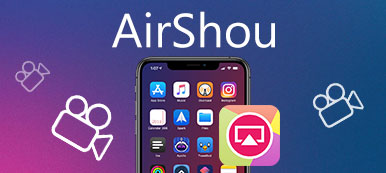当您想要录制 iPhone 上的游戏或创建某些 iPhone 应用程序的教程时,您需要录制 iPhone 屏幕来完成此类工作。 越狱后录制iPhone屏幕可以更容易。 但仍然有许多 iPhone 用户出于安全考虑不愿意越狱他们的 iPhone。 在这样的情况下, 如何在不越狱的情况下录制iPhone屏幕 容易?

幸运的是,在本文中,我们列出了一些方法,可以帮助您在没有越狱的情况下录制iPhone屏幕。 所有方式都很简单但专业,可以帮助您记录iPhone屏幕。 请继续阅读并选择最合适的一个。
第 1 部分. 如何使用内置功能录制 iPhone 屏幕
您可以使用 iPhone 的内置录制功能进行屏幕录制。 这是关于它的明确指南:
解锁您的 iPhone,前往 个人设置 > 控制中心
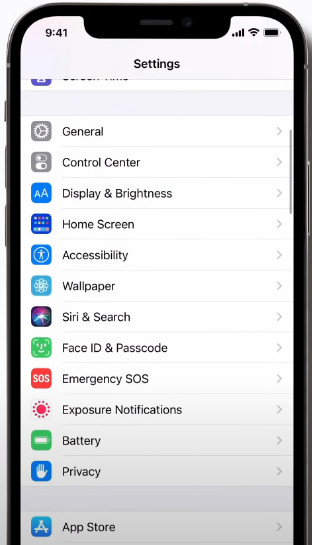
导航到 屏幕录制,然后点击绿色的添加 + 按钮旁边的按钮。
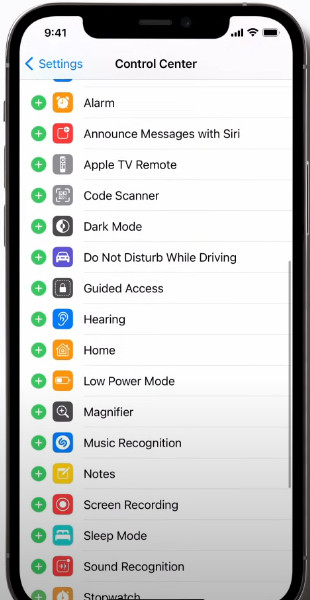
现在,您可以通过从右上角向下滑动找到灰色同心圆图标来打开控制中心。 如果您想录制 iPhone 屏幕,请立即点击它!
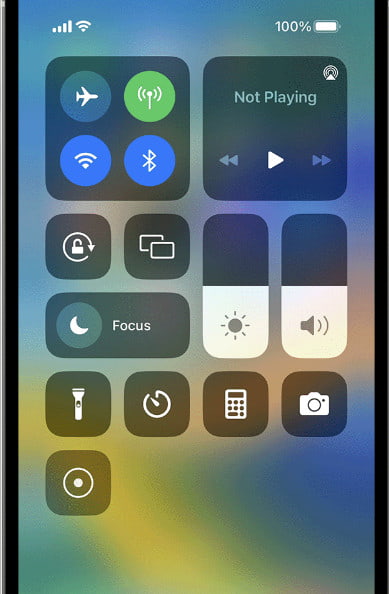
第2部分.无需越狱录制iPhone屏幕的最佳方法
首先,我们想向您介绍在不越狱的情况下录制iPhone屏幕的最佳方法。 这种方式需要用到的软件叫做 Apeaksoft屏幕录像机。 它是最好的录音软件之一,支持您轻松录制iOS屏幕。 有了这么棒的软件,你不仅可以实时镜像你的iOS设备,还可以一键录制你的iOS设备屏幕。 在使用这款出色的软件录制 iPhone 屏幕之前,您可以根据需要自定义录制设置。 完成录制后,您可以输出高品质的各种格式的视频,如 WMV、MP4、AVI 等。 您可以轻松地与您的朋友或某些网站分享。 要了解如何使用屏幕录像机在未越狱的情况下录制 iPhone 屏幕,只需按照以下详细步骤操作即可。
免费下载并在 Windows 或 Mac 上安装最好的 iPhone 屏幕录像机。 点击 电话录音机 主界面右侧的按钮。

点击 iOS 录音机 图标继续。 在将 iOS 设备连接到计算机之前,应确保 iOS 设备和计算机连接到同一 WLAN。
然后,您可以按照文字和 GIF 指南进行操作 屏幕镜像 将您的 iOS 设备连接到计算机。 从右上角向下滑动找到并单击 屏幕镜像 iPhone 上的按钮。 然后,您可以导航到名为的选项 Apeaksoft屏幕录像机.

连接成功后,您可以在录制 iPhone 屏幕之前自定义屏幕录制窗口。 您可以选择合适的 分辨率 和 输出分辨率 根据你的喜好。

点击 Record 按钮启动最好的 iPhone 屏幕录像机。 有一个 Pause 暂停 按钮让您暂停。 完成后,单击 Stop 停止 按钮,视频将自动保存。

第3部分.如何在不越狱的情况下录制iPhone屏幕
方法一:如何使用Reflector在不越狱的情况下录制iPhone屏幕
在大多数情况下,使用Reflector录制iPhone屏幕而不越狱是最专业的方法之一。 Reflector是一款很棒的软件,您可以轻松镜像和记录iPhone屏幕以及iPad和iPod Touch。 当您连接多个设备时,Reflector将选择一种自动布局的智能布局。 如果您不需要一直显示通过此软件与计算机连接的设备,则可以轻松隐藏它而无需断开连接。 要了解如何使用Reflector在不越狱的情况下录制iPhone屏幕,只需遵循以下详细步骤。
在计算机上下载 Reflector
首先,使用浏览器搜索Reflector,然后将其从安全的网站下载到您的计算机。 然后根据指南安装它。 接下来你可以启动它。 请注意,它不是免费软件,但是试用期为7天。
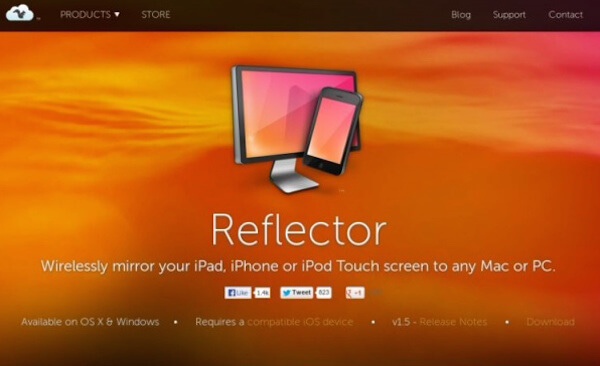
设置网络连接
您需要使用AirPlay将iPhone连接到计算机。 在此之前,您需要确保您的iPhone和计算机处于同一网络连接中。 如果不是,请更改一个或两个网络连接。
不要错过: 如何修复AirPlay无法正常工作

将iPhone镜像到计算机
现在,您可以使用AirPlay功能将iPhone镜像到计算机。 您需要以不同的方式打开AirPlay,这取决于您的iPhone现在运行的iOS版本。 从屏幕底部向上滑动以打开控制中心,然后打开AirPlay。 接下来选择你的电脑。
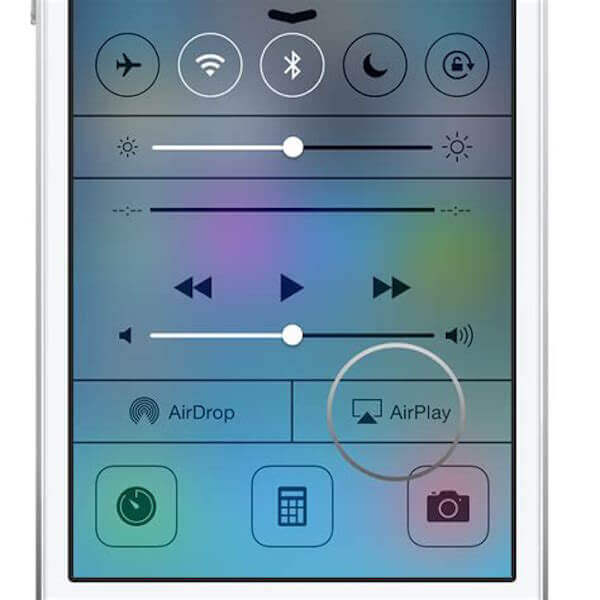
开始录制 iPhone 屏幕
当您在计算机上看到iPhone屏幕时,您可以查看录制按钮,然后单击它以开始录制iPhone屏幕而不越狱。 如果要停止它,只需再次单击该按钮即可。
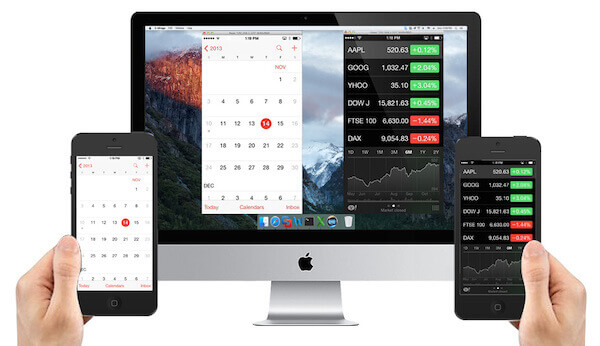
方法二:如何使用X-Mirage在不越狱的情况下录制iPhone屏幕
X-Mirage是另一个功能强大的屏幕录像机软件,可以在Mac和Windows PC上使用。 它使您可以将iPhone镜像并无线记录到计算机上。 而且,它支持您将多个iOS设备镜像到一台Mac或PC。 借助如此出色的软件,您可以共享自己的iPhone屏幕,从而可以将其镜像或记录给其他任何人。 只需单击一下即可获得iPhone屏幕上的录制视频。 只需执行以下步骤即可在没有越狱的情况下录制iPhone屏幕。
下载X-Mirage
首先,使用浏览器搜索X-Mirage,然后将其下载到您的计算机上。 接下来根据它提供的安装指南进行安装。 如果您使用的是Mac,只需将X-Mirage拖动到Applications文件夹即可。 然后启动它。 您可以免费试用,也可以直接购买。

连接同一个Wi-Fi
现在,您需要确保iPhone和计算机已连接到同一网络。 将iPhone连接到计算机非常重要。

将iPhone镜像到计算机
现在您可以从 iPhone 屏幕底部向上滑动以访问控制中心。 然后,您需要通过点击按钮打开AirPlay(在iOS 7、8和9中,点击AirPlay;在iOS 10中,点击AirPlay镜像;在iOS 11或更高版本中,点击屏幕镜像)。 接下来从列表中选择 X-Mirage [您的计算机名称] 并启用镜像。
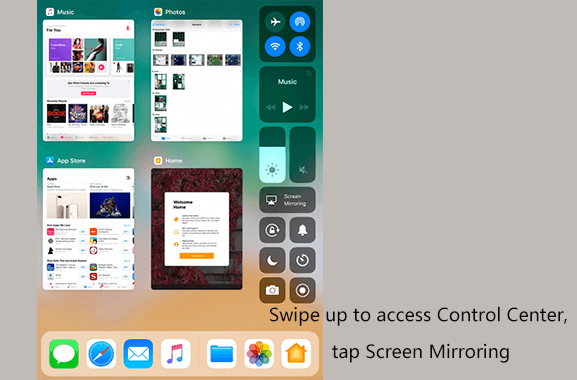
开始录制iPhone
现在,您可以在计算机上看到您的iPhone屏幕,并且您可以通过单击录制按钮来录制iPhone屏幕而不会越狱。 如果要停止,只需单击停止按钮即可。
方法3:如何使用Airshuc在不越狱的情况下录制iPhone屏幕
我们想要推荐给你的第三种方式是使用Airshou来记录iPhone屏幕而不用越狱。 Airshou是一款出色的屏幕录像机应用程序,不需要您越狱iPhone即可使用它。 您可以轻松地在iOS设备上下载和安装它,包括iPhone,iPad和iPod Touch。 有了它,您只需在没有计算机或其他设备的情况下录制iPhone屏幕即可。 您可以在Airshou的帮助下录制游戏或为iOS应用程序创建教程。 您录制的视频质量非常高。 它还可以使用1080fps功能在60P上开发视频。 要知道如何使用Airshou记录iPhone屏幕而不越狱,只需按照以下步骤操作即可。
下载气手
首先在iPhone上打开Safari,然后搜索名为iemulators.com的网站。 接下来点击Airshou安装按钮,然后在弹出一个窗口时选择安装。 过了一会儿,你可以在iPhone上看到Airshou。
信任艾尔寿
在使用Airshou之前,您需要转到“设置”以信任此应用。 首先点击设置,然后选择常规。 然后单击配置文件设置选项,找到Airshou。 只需点按“信任”按钮。 然后确认您的操作。
记录iPhone屏幕
现在您可以在iPhone上启动Airshou。 当您看到此应用程序的主界面时,可以单击“录制”按钮。 完成录制后,只需停止录制,即可预览录制内容。 如果您对此感到满意,只需将其保存在iPhone上即可。
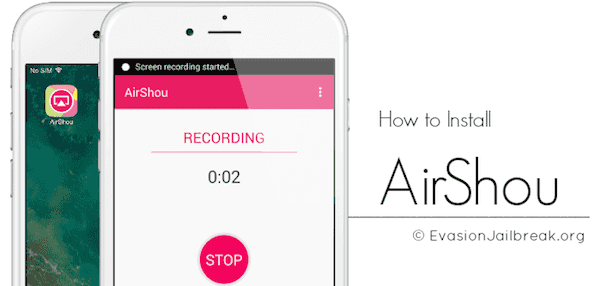
方法4:如何用Quick Time录制iPhone屏幕
Quick Time Player是一个很好的程序,由Apple开发。 有了它,您可以轻松记录iPhone屏幕,而无需越狱。 对于许多iPhone用户,您可以在Mac上轻松找到Quick Time Player,因为它是内置工具。 如果没有,您也可以轻松地从App Store下载它。 用户可以完全免费使用。 作为出色的播放器,您可以使用Quick Time Player观看几乎所有格式的视频。 而且,可以说是在iPhone上录制屏幕的最真实的方式。 有了它,您可以录制高质量的总部屏幕。 您也可以根据需要编辑视频。 要共享您记录的内容,Quick Time Player提供了共享工具,以便您可以轻松地与朋友共享。 Mac和Windows用户均可使用此软件。 但是此软件需要电缆连接。 若要了解如何使用Quick Time Player录制iPhone屏幕而不会越狱,请执行以下详细步骤。
启动快速播放器
启动Quick Time Player(如果已安装)。 如果没有,请先使用浏览器搜索并下载。 不要忘记通过USB电缆将iPhone连接到计算机。
打开录音窗口
当您看到Quick time Player的主界面时,单击屏幕顶部菜单中的File。 然后选择“新建屏幕录制”,这是列表中的第三个选项。
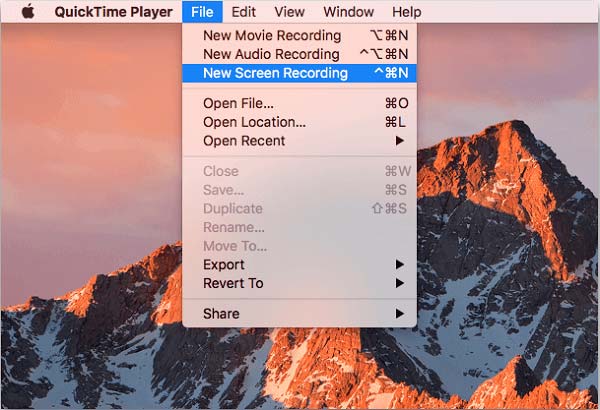
选择要录制的设备
现在,您可以使用音乐备忘录播放您的即兴演奏,合唱,独奏或任何灵感。 如果要停止录制,只需点击红色大按钮即可完成录制。
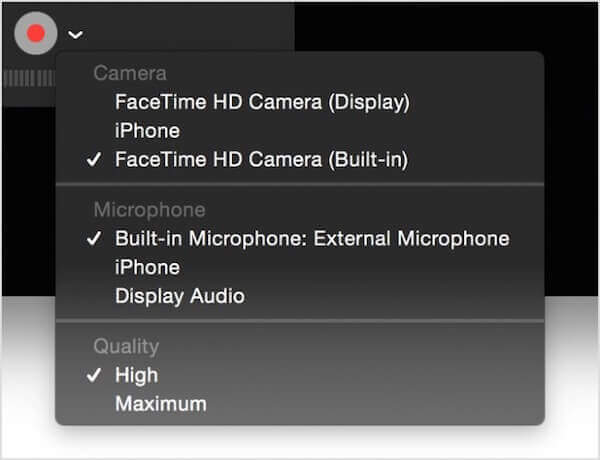
记录iPhone屏幕
现在,您将在计算机上看到iPhone屏幕。 只需单击“录制”按钮即可开始录制iPhone屏幕而不会越狱。 如果要停止此录制,可以单击“停止”按钮完成录制。 您的视频将被停止并保存。
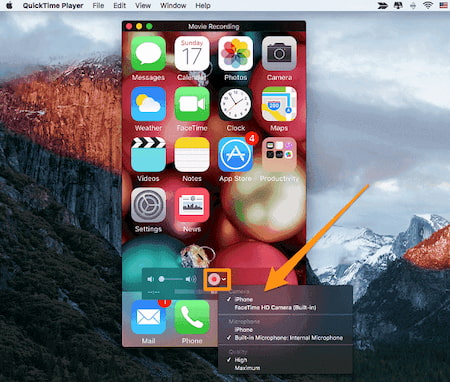
部分4。 iPhone免越狱录屏常见问题
如何录制手机屏幕?
对于 iPhone 用户来说,录制 iPhone 屏幕的最简单方法是激活 iPhone 中的该功能。 具体操作指南如下:前往 个人设置 > 控制中心,然后点击绿色 + 按钮旁边 屏幕录制。 然后,您就可以访问您的 屏幕录制 在您的按钮 控制中心。 安卓用户可以使用 最好的安卓屏幕录像机 录制他们的手机屏幕。
如何用声音录制 iPhone 屏幕?
如果您已激活 屏幕录制 如果您的 iPhone 上有此功能,您需要额外的步骤来实现该功能。 您需要按住灰色同心圆图标,直到看到麦克风图标。 然后,您可以点击它来将其打开。 除此之外,还有其他 iPhone 录音机 等着你。
越狱我的 iPhone 安全吗?
不,越狱可能会让您的 iPhone 面临风险。您的数据和系统可能会被损坏和破坏。但是,如果您的越狱 iPhone 出现系统故障,您可以 打开 iPhone 上的安全模式 删除有缺陷的文件或调整。
结论
为了进行屏幕录制,越狱iPhone应该是一种沮丧的经历。 在没有越狱的情况下录制iPhone屏幕的方法应该是什么? 阅读本文后,您必须获得这些最佳方法,用于解决如何在不越狱的情况下录制iPhone屏幕。 如果您想录制iPhone屏幕,以及iPad或iPod屏幕,您可以按照这篇文章来解决您的问题。 希望你能从这篇文章中获得一些有用的东西。